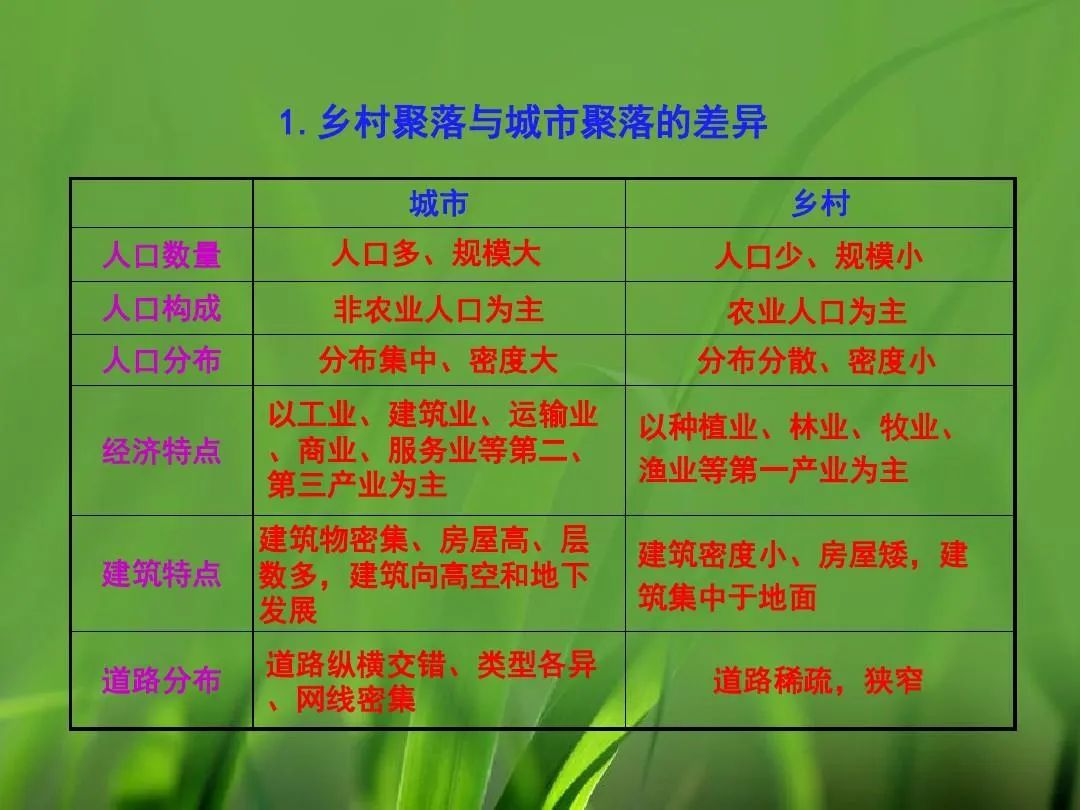- wps做表格教程基本操作:金山WPS手机遥控PPT播放的方法
- wps怎么自动生成目录:WPS打印表格时只能显示左边一部分怎么办?
- wps演示文稿制作教程:Excel 2007如何删除重复数据?
- wps文字教程:WPS文字如何放大缩小文档图文教程
说到写信,我想那是几年前的事了。现在我已经进入了网络时代。电子邮件的出现使得收发信件变得容易。因此,word多出来一页空白页删不掉,我们也告别了文具,再也没有写过信。尽管如此,许多朋友还是不愿意放弃写信和收信带来的快乐,坚持每天与亲朋好友交流可以培养彼此的感情。信纸可以让你的文字看起来漂亮,尤其是好看的信纸可以让你的文案更专业,其效果不言而喻。在本文中,我们将向您介绍如何使用WPS字符制作您自己独特的信纸,这可以通过以下三个简单的步骤轻松完成。另外,在文章的最后,word办公软件使用教程,有一个小技巧可以让你在首页制作不同的信纸封面,也就是在单页和双页上制作不同的信纸。有兴趣的朋友可以参考一下。
第一步:设置文档并插入图片;
首先,创建一个新的空白文档,默认为A4。本教程由软件自学网络启动。您可以在“开始”——“页面设置”中调整页面大小。如果您制作A4信纸,您可以保留默认设置。然后选择要用作背景的图片,点击查看——页眉和页脚(如下图所示),复制图片——并粘贴到页眉或页脚。

(“查看”——“页眉和页脚”)
第二步:设置图片格式,调整图片大小布局;
将图片设置为“文字下的线条”,您可以自由拖动图片,同时调整图片的位置。单击图片,将出现图片工具栏。单击“文字环绕”按钮,并选择“文字下方”。
如下图所示:

此时,当鼠标在图片上移动并变成十字时,您可以随意将图片移动到适当的位置。
如果鼠标移动到边框,鼠标将变成箭头,图片的大小可以改变。
将图片调整到合适的位置和大小后。关闭页眉和页脚工具栏(如图所示)。这样一个有背景的文具已经初步完成。

第三步:设置信纸的字体样式
您可以根据信纸图片的样式设置字体样式,按下Ctrl F1打开任务管理器(如下图所示),然后选择样式和格式。通过修改正文和段落标题的样式。让文本和背景的效果统一起来。这么漂亮的文具完成了。
高级教程:(在第一页制作不同的信纸封面)
您想制作如下所示的带封面的“套装版”文具吗?您可以在第1步的页面设置中选择“版面”,勾选“不同首页”,就可以制作一套完整的带封面的信纸(如下图所示)。或者勾选“不同的奇数页和偶数页”,你可以制作单页和双页不同的信纸~试试看

上一篇:wps页眉页脚怎么全部删除:WPS文本中的对齐方式是什么?如何设置页面的垂直对齐方式 下一篇:wps做表格教程基本操作:题如何在制作中文试卷时隐藏文本并在WPS文本中添加拼音
郑重声明:本文版权归原作者所有,转载文章仅为传播更多信息之目的,如作者信息标记有误,请第一时间联系我们修改或删除,多谢。